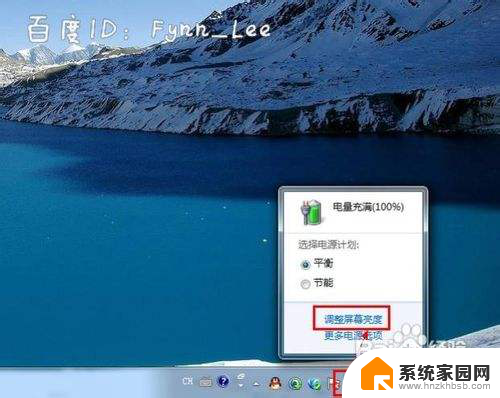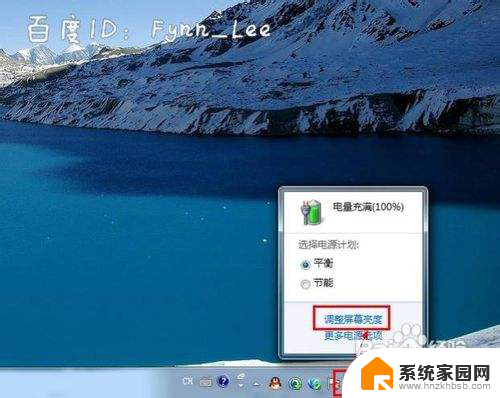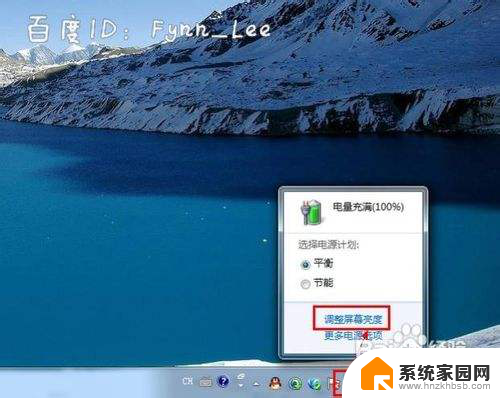华硕笔记本电脑怎样调节屏幕亮度 华硕笔记本屏幕亮度调节方法
更新时间:2024-08-19 08:41:36作者:jiang
华硕笔记本电脑是许多人使用的首选品牌之一,其屏幕亮度调节功能也备受关注,要调节华硕笔记本电脑的屏幕亮度,可以通过按下键盘上的快捷键组合或在系统设置中进行调整。不仅可以根据个人喜好来调节屏幕亮度,还可以根据环境光线的变化来自动调节,让用户在不同场景下都能获得最佳的视觉体验。
方法如下:
1.第一步,在左下方的微软Win10窗口标志上右击鼠标键;

2.第二步,选择选项中的“控制面板”按钮;
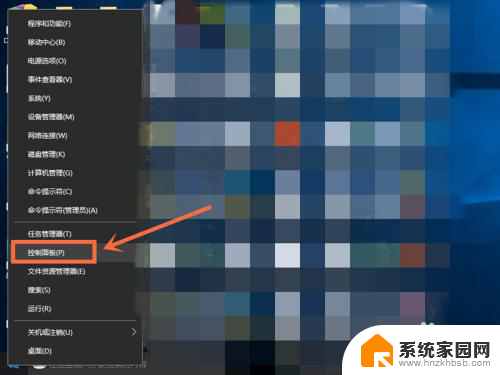
3.第三步,进入控制面板界面,选择点击查看方式选项中的“小图标”模式;
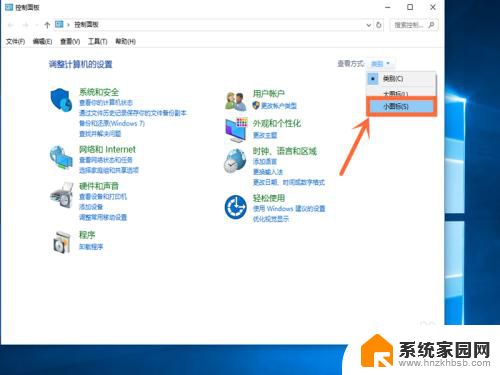
4.第四步,会出现小图标界面,点击选择选项中的“电源选项”按钮;
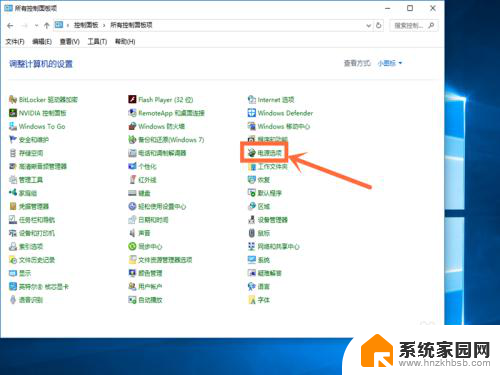
5.第五步,电源选项窗口最下方找到“屏幕亮度”字样。点击右侧的按钮进行左右滑动,就可以调整屏幕亮度了。
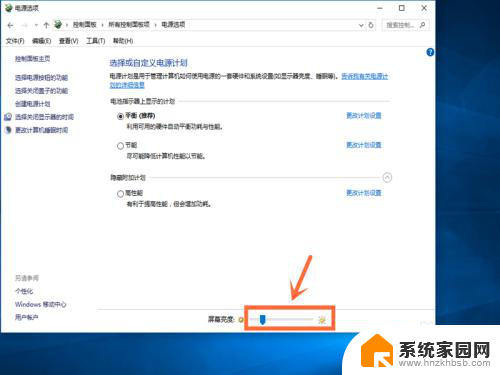
以上就是华硕笔记本电脑如何调节屏幕亮度的全部内容,如果你遇到这种情况,可以尝试按照以上方法来解决,希望这对大家有所帮助。